La fabrication des métadonnées Dolby Vision se fait en deux étapes. Premièrement une analyse de l’image – Automatique – et ensuite une ou plusieurs « passes de Trim » – Manuelle (Ajustement de la colorimétrie de la conversion de HDR ➧ SDR). C’est le travail de l’étalonneur doté d’une station Dolby Vision.
Préparation de la timeline
L’analyse Dolby Vision ne se fait que plan par plan, il faudra donc assembler tous les clips qui se mélangent. Pour une incrustation fond vert par exemple, il faut assemble le premier plan et le fond en un seul élément : le compound Clip
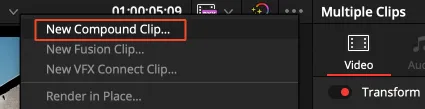
LetterBoxing

Si votre contenu a des barres « letter box », il faut absolument qu’elles ne soient pas prises en compte par l’analyse Dolby Vision. Pour cela on utilise la fonction Blanking de la page Color
C’est la création de métadonnée L5 Dolby Vision
Mode d’analyse
Il existe 4 modes d’analyse :
- All : Analyse toutes les images de tous les plans de la timeline. Chaque plan a ses propres propres métadonnées L1 Dolby Vision
- Frame : Création de métadonnées L1 Dolby Vision à partir juste de l’analyse de l’image de la tête de lecture
- Selected : Analyse toutes les images du/des plan·s sélectionné·s. Chaque plan a ses propres métadonnées L1 Dolby Vision
- Blend : Analyse toutes les images du/des plan·s sélectionné·s. Tous les plans ont les mêmes métadonnées L1 Dolby Vision
Depuis la version 18 il existe plusieurs nouveaux types d’analyse. C’est un réglage de projet/timeline … et non de plan!
Par default il est désormais en « Balanced ».
L’ancien mode d’analyse est « Legacy CM4 L1 ».
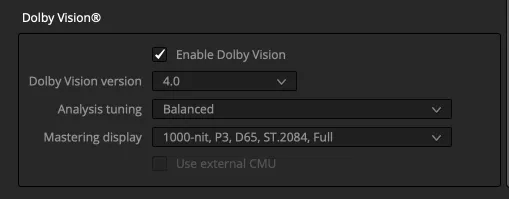
Résultats d’analyse
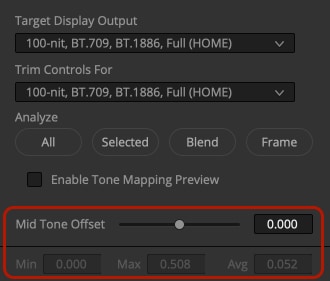
Les résultats sont grisés (non modifiables) mais lisible en bas du panneau Dolby Vision. Ils sont au nombre de 3 : Min, Max et Average. Attention si le min est 0 (comme sur l’image).. peut-être que le blanking n’est pas réglé correctement.
Le « Mid Tone Offset » permet de décaler légèrement cette analyse. c’est la métadonnée L3 Dolby Vision
Préparation du Trim : Tone Mapping
l’analyse étant faite on va pouvoir voir le CMU DolbyVision en action :
- Regarder votre écran SDR sur votre station Dolby Vision (Dual Monitoring HDR & SDR)
- Cocher « Enable Tone Mapping Preview »
Choisir le Target Display 100 nits et régler votre Moniteur de monitoring (SDR) en conséquence
Ordre des Trims
L’étalonnage HDR est fait en P3D65 PQ 1000nits et il y 2 passes de Trim à faire : SDR 100 nits et P3D65 PQ 600 nits.
Il faut toujours commencer par la passe de Trim SDR : la plus « éloignée » de l’étalonnage (qui a été analysé…). Car les trims 100 nits ont une influence sur les Trims 600 nits et non l’inverse .
Donc l’ordre est le suivant
- Etalonnage HDR 1000 nits et Analyse DolbyVision
- Trims SDR
- Trims 600 nits
Copier-Coller des Trims
Les analyses , Midtone Offset et Trims peuvent être facilement copiés de plan à plan·s. Une subitilité subsiste pour les trims :
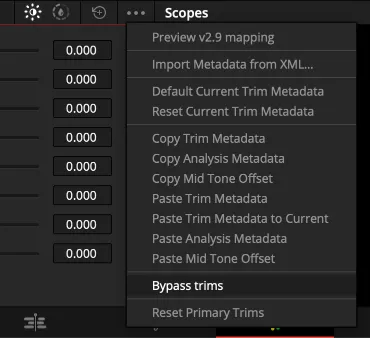
Copy Trim Metadata : copie les trims de tous les target display (par example SDR & 600nits)
Paste Trim Metadata : colle les trims de tous les target display (par example SDR & 600nits)
Paste Trim Metadata to Current : Colle seulement les trims du ‘Trims control for »
Current fait référence au métadonnées L2 ou L8 du « Trim control for »
Autres Commandes
« Bypass trim » permet de voir le Content Mapping seulement avec l’analyse et le MidTone Offset. L1+L3 sans L8 ou L1 sans L2
« Preview v2.9 mapping » permet de voir ce Content Mapping avec les métadonnées L2 auto-générées à partir du L8 (pour la rétro-compatibilité CM4 avec CM2.9)

Laisser un commentaire